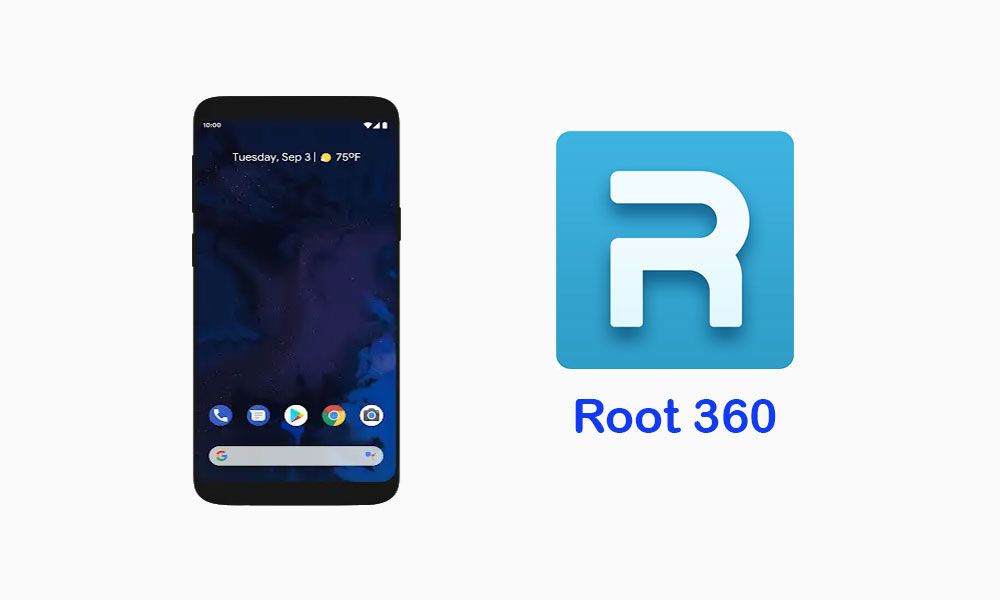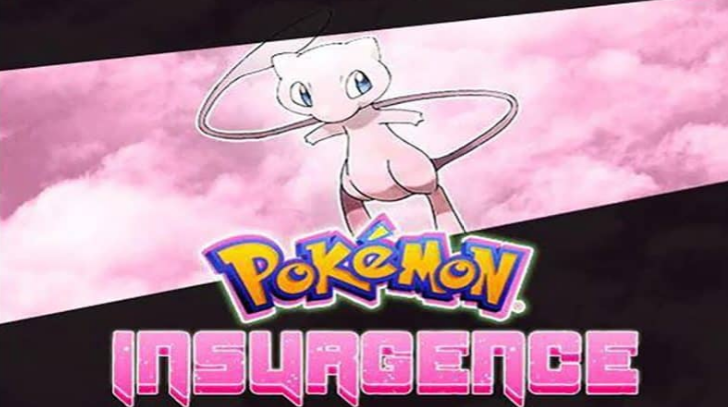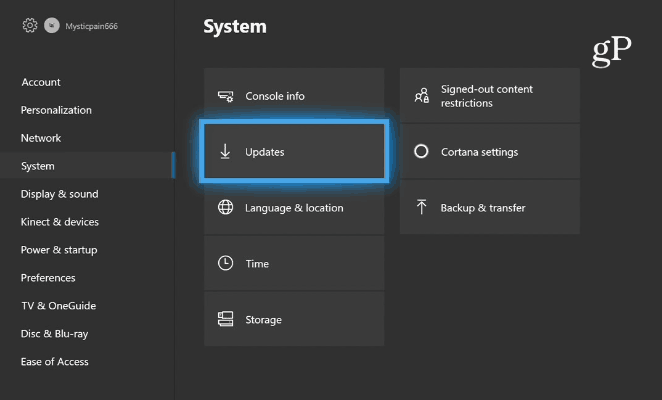Whatsapp-turvakoodi muutettu - mitä se tarkoittaa
WhatsApp salaa chat-viestit niin, ettei kukaan pääse takaoven käyttöoikeuksiin. Se tekee tämän salausavaimen avulla, joka pidetään piilossa. Tämä salausavain näkyy turvakoodina, jota he voivat käyttää varmistaakseen, että chatit ovat todella salattuja käyttäjälle. Salaus on käytössä kaikille käyttäjille, eikä oikeastaan ole mitään virtapainiketta. Olet ehkä huomannut, että monta kertaa saat viestin keskusteluketjuun, jossa kerrotaan, että yhteyshenkilön suojakoodi on muuttunut, ja olet ajatellut, kuinka voit vaihtaa oman Whatsapp-turvakoodisi. Tässä artikkelissa puhumme muutetusta Whatsapp-turvakoodista - mitä se tarkoittaa. Aloitetaanpa!
Whatsapp-salauskoodi - mikä se on?
Sirun käytännön toteutusta edustavat kaksi näkökohtaa, jotka ovat erottamaton osa yleistä end-to-end-salausta:
kuinka purkaa omenakello ilman vanhaa iphoneia
- salauslukko suojaa tietoa viestien lähettämisvaiheessa;
- oma avain dekoodaa tosiasiallisesti viestin sisällön.
Mitä WhatsApp todella tarkoittaa: Käyttäjän turvakoodi on muuttunut? Ennen kuin alamme pohtia ongelman luonnetta, ymmärrämme salauksen metodologian ja vaihtoehtojen hallinnan. Avain ei todellakaan ole sama kuin turvakoodi!
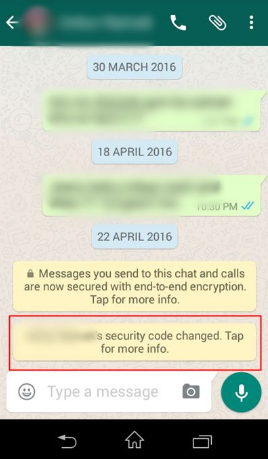
Jokaisella uutiskirjeellä on ainutlaatuinen avain, joka vaikeuttaa luottamuksellisten tietojen laitonta käyttöä. Salaa käytetään tosiasiallisesti salaisuuden vahvistamiseen.
Suojakoodi (QR-koodi) - joukko kuutta tusinaa numeroa, sama käyttäjille, jotka ovat yhteydessä chattiin. Kun henkilö tarkistaa salaisuuden henkilöllisyyden suhteen, hän voi luottaa tietojen suojaamiseen ja suojaamiseen. [Sc nimi = sitat-sulje]
Piilotetun koodin etsimiseen tarvitset:
miten chromecastia käytetään toisena näyttönä
- Syötä ensin keskustelu;
- Napauta käyttäjän nimikirjaimia;
- napauta Yhteystiedot-kohdassa Salaus-välilehden nimeä.
Numeroiden täydellinen esitys on käytettävissä gadgetin muistissa, mutta sitä ei näy avautuvassa osiossa.
Vaihda Whatsapp-turvakoodi
Whatsapp-turvakoodia ei voi muuttaa manuaalisesti. On itse asiassa kaksi tapausta, joissa Whatsapp muuttaa automaattisesti turvakoodin puolestasi; kun vaihdat puhelinta tai puhelinnumeroa tai kun poistat ja asennat Whatsappin uudelleen.
Asenna Whatsapp uudelleen
Whatsappin uudelleenasentaminen on helpoin tapa muuttaa Whatsapp-turvakoodia, mutta saatat menettää joitain keskusteluketjujasi. Poista se samalla tavalla kuin mikä tahansa muu sovellus puhelimellasi, ja asenna se sitten uudelleen vastaavasta sovelluskaupasta. On erittäin suositeltavaa, että varmuuskopioit chatit ennen Whatsappin asennuksen poistamista, koska kaikkia viestejä ei välttämättä tallenneta, ja ne palautetaan myös, kun asennat sovelluksen uudelleen.
aacs-dekoodaus Windows 10
Käytä toista puhelinta väliaikaisesti
Tämä haluaa, että sinulla on väliaikainen pääsy toiseen puhelimeen. Tarvitset sitä vain niin kauan kuin sen lataaminen ja Whatsappin määrittäminen kestää.
Lataa Whatsapp ja kirjoita sitten sama puhelinnumero, jota käytät sen kanssa. Älä yritä asettaa SIM-korttia puhelimeen. Whatsapp tarkistaa, että puhelin kuuluu sinulle, lähettämällä sinulle vahvistuskoodi. Kun saat koodin tavalliseen puhelimeesi, kirjoita se toiseen, väliaikaiseen laitteeseesi. Se aktivoi turvakoodin muuttamista varten. Voit sitten poistaa sovelluksen toisesta puhelimesta.
Suojakoodivaroitus
Kaikki yhteyshenkilöt ilmoittavat turvakoodisi muutoksesta. Samoin saat ilmoituksen keskusteluketjuun, kun joku yhteyshenkilön suojakoodi muuttuu. Halutessasi voit poistaa nämä ilmoitukset käytöstä. Jos haluat poistaa käytöstä yhteystietojesi saaman suojakoodivaroituksen, siirry Whatsappin Asetukset-välilehteen.
kuinka saada nfl-pelejä kodille
Napsauta tilisi yläosassa. Valitse Tili-näytössä Suojaus. Poista nyt Suojaus-näytössä Näytä suojausilmoitukset -asetus.
Tämä estää ilmoitusten näkymisen laitteellasi, mutta yhteyshenkilöt tietävät silti, kun turvakoodisi vaihdetaan.
Johtopäätös
Selvä, se oli kaikki ihmiset! Toivottavasti pidät tästä artikkelista ja pidät siitä hyödyllistä sinulle. Anna meille palautetta siitä. Myös, jos sinulla on vielä kysyttävää tästä artikkelista. Kerro sitten meille alla olevasta kommenttiosasta. Otamme sinuun yhteyttä pian.
Hyvää päivän jatkoa!
Katso myös: Kuinka käyttää Indigoa Kodissa - täydellinen opetusohjelma